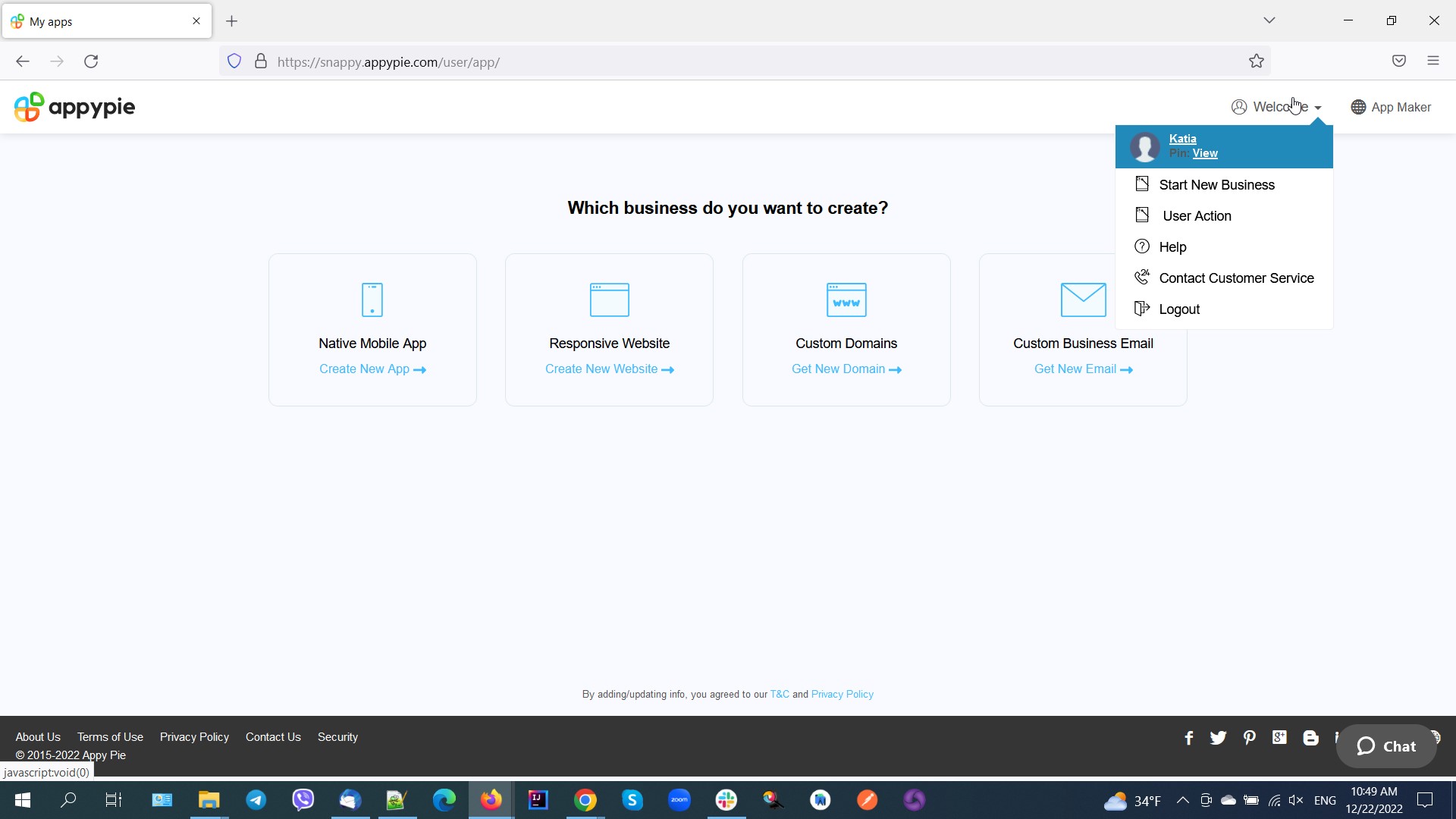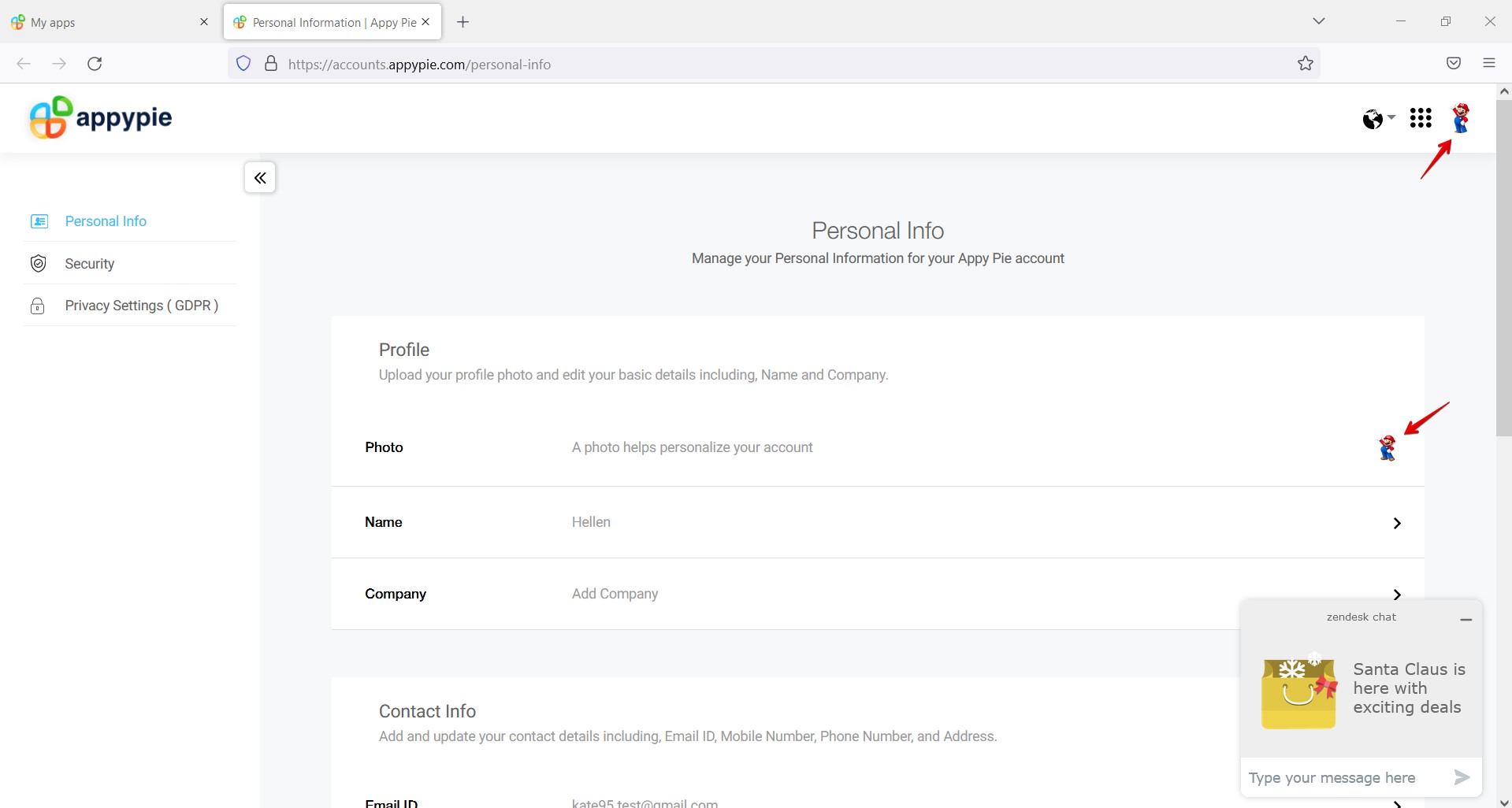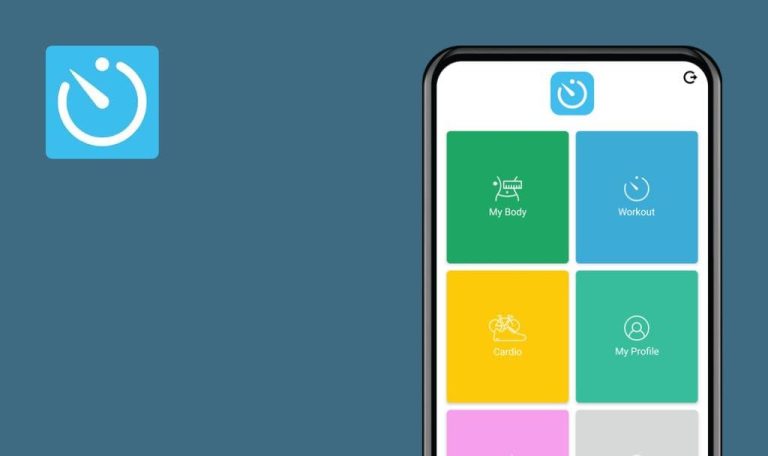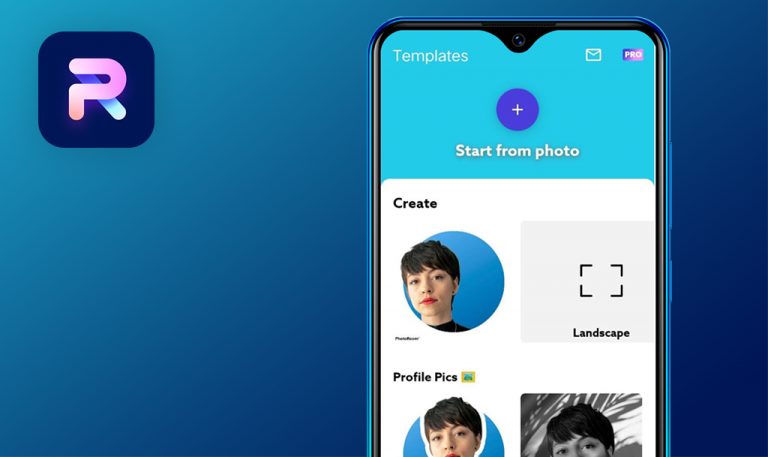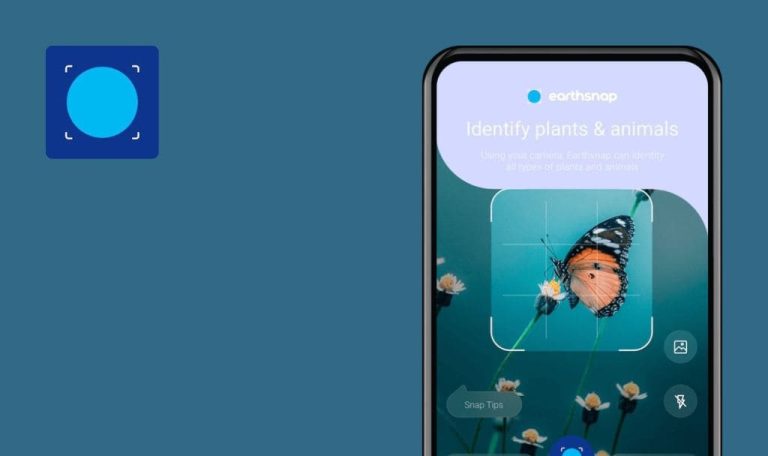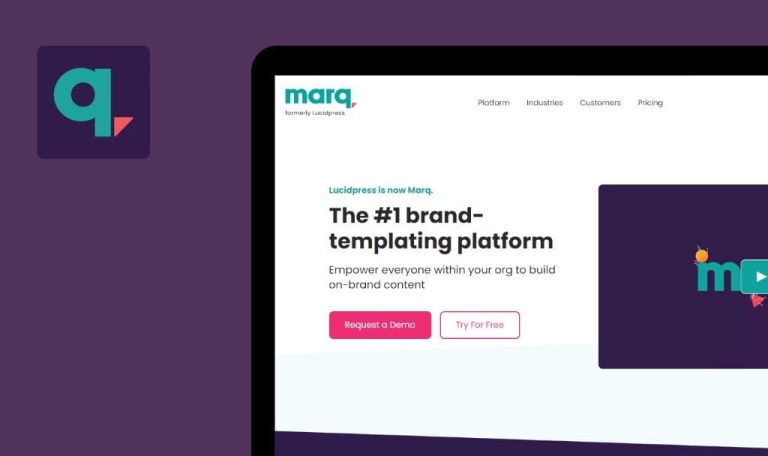
Bugs in Appy Pie SaaS gefunden

Appy Pie ist eine gut strukturierte und einfach zu bedienende Plattform mit allen No-Code-Lösungen, um jedes Unternehmen zu starten, effizient zu führen und zu erweitern.
Appy Pie umfasst Produkte und Dienstleistungen, die das Unternehmenswachstum vorantreiben können, indem sie die modernste codelose Technologie für mobile Apps, Websites, Automatisierung, Chatbots, Design und vieles mehr einsetzen. Die Software zur Automatisierung von Geschäftsprozessen von Appy Pie kann Unternehmen dabei helfen, hervorragende Kundenergebnisse zu erzielen und die gewünschte Effizienz zu erreichen.
Wir sind versiert im Testen von No-Code- und SaaS-Lösungen. Lesen Sie weiter, um mehr über die Fehler zu erfahren, die unsere QA-Ingenieure in diesem Produkt gefunden haben.
Benutzer ist nach Deaktivierung des Kontos immer noch eingeloggt
Schwerwiegend
- Der Benutzer ist bei dem System angemeldet.
- Die Seite “Meine Anwendungen” ist geöffnet.
- Bewegen Sie den Mauszeiger über das Element “Willkommen” in der oberen rechten Ecke.
- Klicken Sie auf die Option “Benutzeraktion”.
- Klicken Sie auf “Konto deaktivieren”.
- Klicken Sie auf “OK” im Popup-Fenster “Deaktivieren”.
Betriebssystem: Windows 10
Browser: Mozilla Firefox v.108.0.1 (64-bit)
Der Benutzer wurde auf die Seite “/app-builder/creator-software/” umgeleitet.
Der Benutzer sollte vom System abgemeldet werden.
Der Avatar des Benutzers ist im "Willkommen"-Popup auf der Startseite nicht vorhanden
Geringfügig
- Der Benutzer hat bereits ein Konto erstellt (per E-Mail und Passwort).
- Das benutzerdefinierte Profilbild wurde auf der Seite “Persönliche Informationen” hochgeladen.
- Der Benutzer ist aus dem System abgemeldet.
- Öffnen Sie https://www.appypie.com/.
- Klicken Sie auf “Anmelden” in der oberen rechten Ecke.
- Geben Sie eine gültige E-Mail-Adresse in das Feld “Email Address” ein.
- Geben Sie ein gültiges Passwort in das Feld “Passwort” ein.
- Klicken Sie auf “Anmelden”.
- Bewegen Sie den Mauszeiger über das Dropdown-Menü “Willkommen”.
Betriebssystem: Windows 10
Browser: Mozilla Firefox v.108.0.1 (64-bit)
Das benutzerdefinierte Profilbild (aus den Vorbedingungen) ist für den Benutzer nicht eingestellt.
Das benutzerdefinierte Benutzerprofilfoto (aus den Vorbedingungen) sollte für den Benutzer festgelegt werden.
Der Benutzer wurde auf die Seite "Login" umgeleitet, nachdem er ein ungültiges Passwort auf der "Passwort ändern"-Seite
Geringfügig
- Der Benutzer hat bereits ein Konto erstellt (per E-Mail und Passwort).
- Der Benutzer ist im System angemeldet.
- Der Benutzer hat die Seite “Persönliche Informationen” geöffnet.
- Klicken Sie auf der linken Seite auf den Menüpunkt “Sicherheit”.
- Klicken Sie auf den Punkt “Passwort ändern”.
- Geben Sie das aktuell gültige Passwort in das Feld “Altes Passwort” ein.
- Geben Sie das neue Passwort (das nicht den Anforderungen entspricht) in das Feld “Neues Passwort” ein (z. B. ‘Sum12!’).
- Geben Sie das Passwort erneut in das Feld “Confirm Password” ein.
- Klicken Sie auf “Speichern & Weiter”.
Betriebssystem: Windows 10
Browser: Mozilla Firefox v.108.0.1 (64-bit)
Der Benutzer wurde auf die Seite “Login” weitergeleitet.
Auf der Seite erscheint der unnötige Hinweis “Ihr Passwort wurde erfolgreich geändert”.
Der Benutzer sollte auf der Seite “Passwort ändern” bleiben.
Die Warnung “Ihr Passwort muss mindestens 8 Zeichen lang sein und einen Großbuchstaben, einen Kleinbuchstaben, eine Zahl und ein Sonderzeichen enthalten, z. B. ‘Verboten@123′” sollte auf der Seite erscheinen.
Falsche Ortszeit wird im Block "Speichern" nach der App-Bearbeitung angezeigt
Geringfügig
- Der Benutzer ist im System angemeldet.
- Das Unternehmen “Native Mobile App” ist erstellt.
- Der “Native Mobile App”-Editor wird auf der Seite “Meine Funktionen” geöffnet.
- Bewegen Sie den Mauszeiger über die Funktion “Website”.
- Klicken Sie auf das Symbol “Bleistift”.
- Geben Sie einen neuen Namen in das Feld “Funktionsname” ein.
- Klicken Sie auf den Eintrag “Home”.
- Überprüfen Sie die Zeit im Block “Zuletzt gespeichert”.
Betriebssystem: Windows 10
Browser: Mozilla Firefox v.108.0.1 (64-bit)
Im Block “Zuletzt gespeichert” ist die falsche Ortszeit eingestellt.
Die Ortszeit sollte im Block “Gespeichert” eingestellt sein und mit dem Block “Zuletzt aktualisiert” auf der Seite “Meine Funktionen” übereinstimmen.
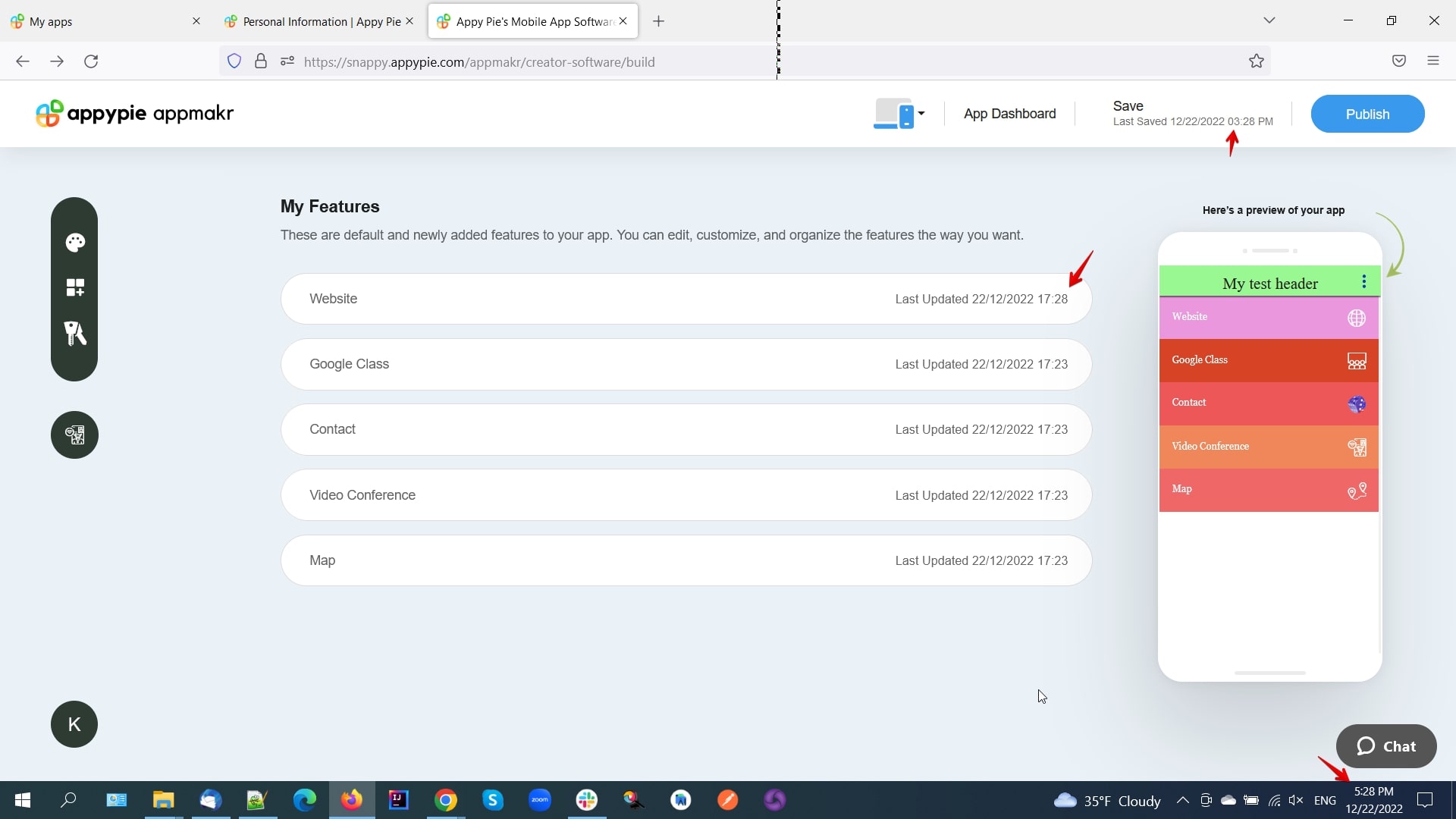
Validierung für das Feld "Postleitzahl" fehlt im Abschnitt "Adresse"
Geringfügig
- Der Benutzer hat bereits ein Konto erstellt (per E-Mail und Passwort).
- Der Benutzer ist im System angemeldet.
- Der Benutzer hat die Seite “Persönliche Informationen” geöffnet.
- Blättern Sie zum Abschnitt “Kontaktinformationen”.
- Klicken Sie auf den Punkt “Adresse”.
- Wählen Sie in der Dropdown-Liste “Land” den Wert “Ukraine”.
- Wählen Sie aus der Auswahlliste “Staat” den Wert “Kiew”.
- Geben Sie “Kiew” in das Feld “Stadt” ein.
- Geben Sie in das Feld “Postleitzahl” eine ungültige Postleitzahl ein (z. B. ‘3234QWE!#’).
- Klicken Sie auf “Speichern & Weiter”.
Betriebssystem: Windows 10
Browser: Mozilla Firefox v.108.0.1 (64-bit)
Auf der Seite wird die Bestätigungsmeldung “Profilinformationen erfolgreich gespeichert” angezeigt.
Unter dem Feld “Postleitzahl” sollte die Warnung “Bitte gültige Postleitzahl eingeben” erscheinen.
Die Adresse sollte nicht gespeichert werden.
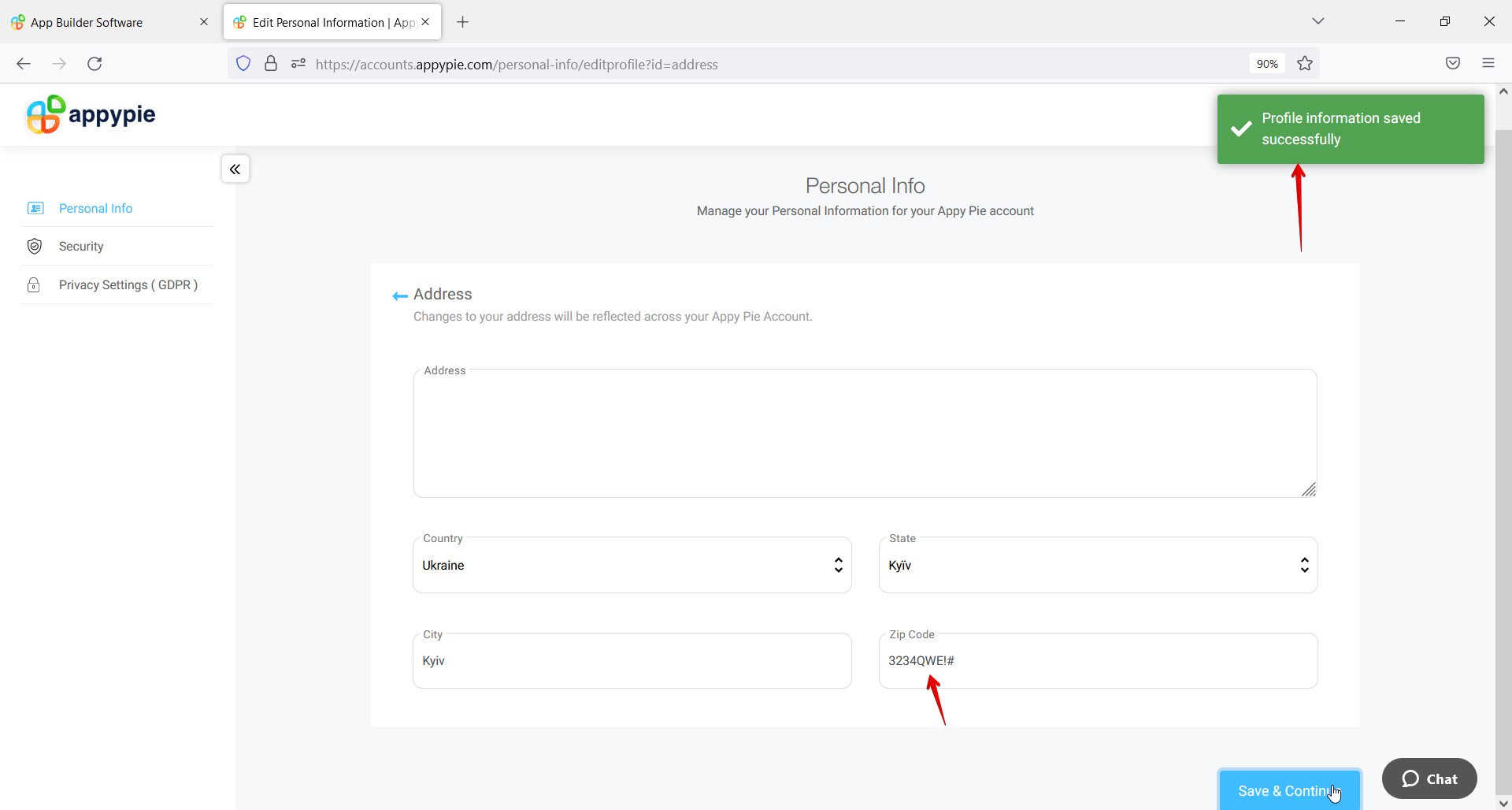
Der Link "Neue E-Mail abrufen" auf der Seite "Meine Anwendungen" führt nicht zur Registerkarte "Geschäfts-E-Mail"
Geringfügig
- Der Benutzer ist im System angemeldet.
- Die Seite “Meine Anwendungen” ist geöffnet.
Klicken Sie auf “Neue E-Mail abrufen” im Abschnitt “Benutzerdefinierte Geschäfts-E-Mail”.
Betriebssystem: Windows 10
Browser: Mozilla Firefox v.108.0.1 (64-bit)
Die Seite wird auf der Registerkarte “Domains” geöffnet.
Die Seite sollte auf der Registerkarte “Business Email” geöffnet werden.
Die auf der Seite "Persönliche Informationen" eingestellte Sprache wird nicht als "ausgewählt" im Dropdown-Menü "Sprache" angezeigt
Geringfügig
- Der Benutzer ist bei dem System angemeldet.
- Die Seite “Persönliche Informationen” ist geöffnet.
- Die spanische Sprache ist eingestellt.
Klicken Sie auf das Symbol “Planet” in der oberen rechten Ecke.
Betriebssystem: Windows 10
Browser: Mozilla Firefox v.108.0.1 (64-bit)
Die spanische Sprache wird nicht als “derzeit ausgewählt” angezeigt.
Die spanische Sprache sollte als “derzeit ausgewählt” angezeigt werden (farblich hervorgehoben oder mit einem “Häkchen” markiert).
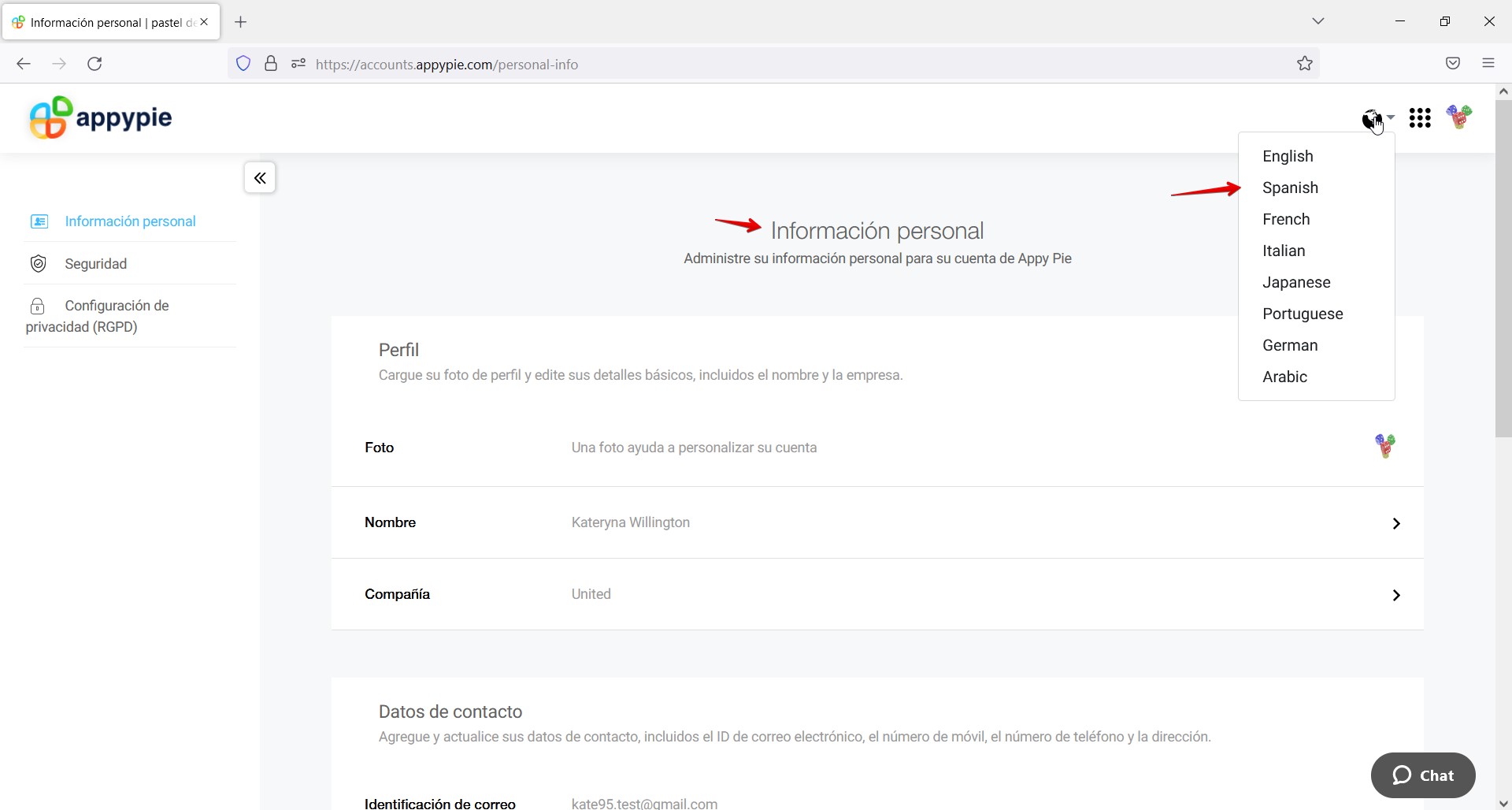
Das "Währungsformat" wird nicht im Abschnitt "Währung" auf der Seite "Persönliche Informationen" gespeichert
Geringfügig
- Der Benutzer ist bei dem System angemeldet.
- Die Seite “Persönliche Informationen” ist geöffnet.
- Blättern Sie zum Abschnitt “Währung und Datumsformat”.
- Klicken Sie auf den Punkt “Währungsformat”.
- Wählen Sie in der Dropdown-Liste “Währung” die Option “Rest der Welt (USD)”.
- Wählen Sie in der Dropdown-Liste “Währungsformat” die Option “Währungssymbol vor dem Preis. (Wie $10)”.
- Klicken Sie auf “Speichern & Weiter”.
- Laden Sie die Seite neu.
Betriebssystem: Windows 10
Browser: Mozilla Firefox v.108.0.1 (64-bit)
Die ausgewählte Option für das Feld “Währungsformat” wurde nicht gespeichert.
Die Option “Währungssymbol vor dem Preis. (Wie $10)” sollte für das Feld “Währungsformat” gespeichert werden.
Die Sortierung funktioniert nicht für das Feld "Dateigröße" auf der Seite "Hosting"
Geringfügig
- Der Benutzer ist im System angemeldet.
- Das Geschäft “Native Mobile App” ist erstellt.
- Die Seite “Native Mobile App” wird geöffnet.
- Blättern Sie zum Abschnitt “Benutzer einbinden”.
- Klicken Sie auf den Punkt “Hosting”.
- Sortieren Sie das Feld “Dateigröße” in aufsteigender/absteigender Reihenfolge.
Betriebssystem: Windows 10
Browser: Mozilla Firefox v.108.0.1 (64-bit)
Die Daten im Feld “Dateigröße” sind nicht korrekt sortiert.
Die Daten in den Feldern “Dateigröße” sollten korrekt sortiert sein.
"Chat"-Schaltfläche überlappt "Youtube"- und "Instagram"-Symbole auf der "Start"-Seite
Trivial
- Der Benutzer hat bereits ein Konto erstellt (per E-Mail und Passwort).
- Der Benutzer ist aus dem System abgemeldet.
- Öffnen Sie https://www.appypie.com/.
- Klicken Sie auf “Anmelden” in der oberen rechten Ecke.
- Geben Sie eine gültige E-Mail-Adresse in das Feld “Email Address” ein.
- Geben Sie ein gültiges Passwort in das Feld “Passwort” ein.
- Klicken Sie auf “Anmelden”.
- Werfen Sie einen Blick auf das untere Feld.
Betriebssystem: Windows 10
Browser: Mozilla Firefox v.108.0.1 (64-bit)
Die Schaltfläche “Chat” hat sich mit den Symbolen von “Linkedin”, “Youtube” und “Instagram” überschnitten.
Die Schaltfläche “Chat” sollte die Symbole für “Linkedin”, “Youtube” und “Instagram” nicht überlappen.
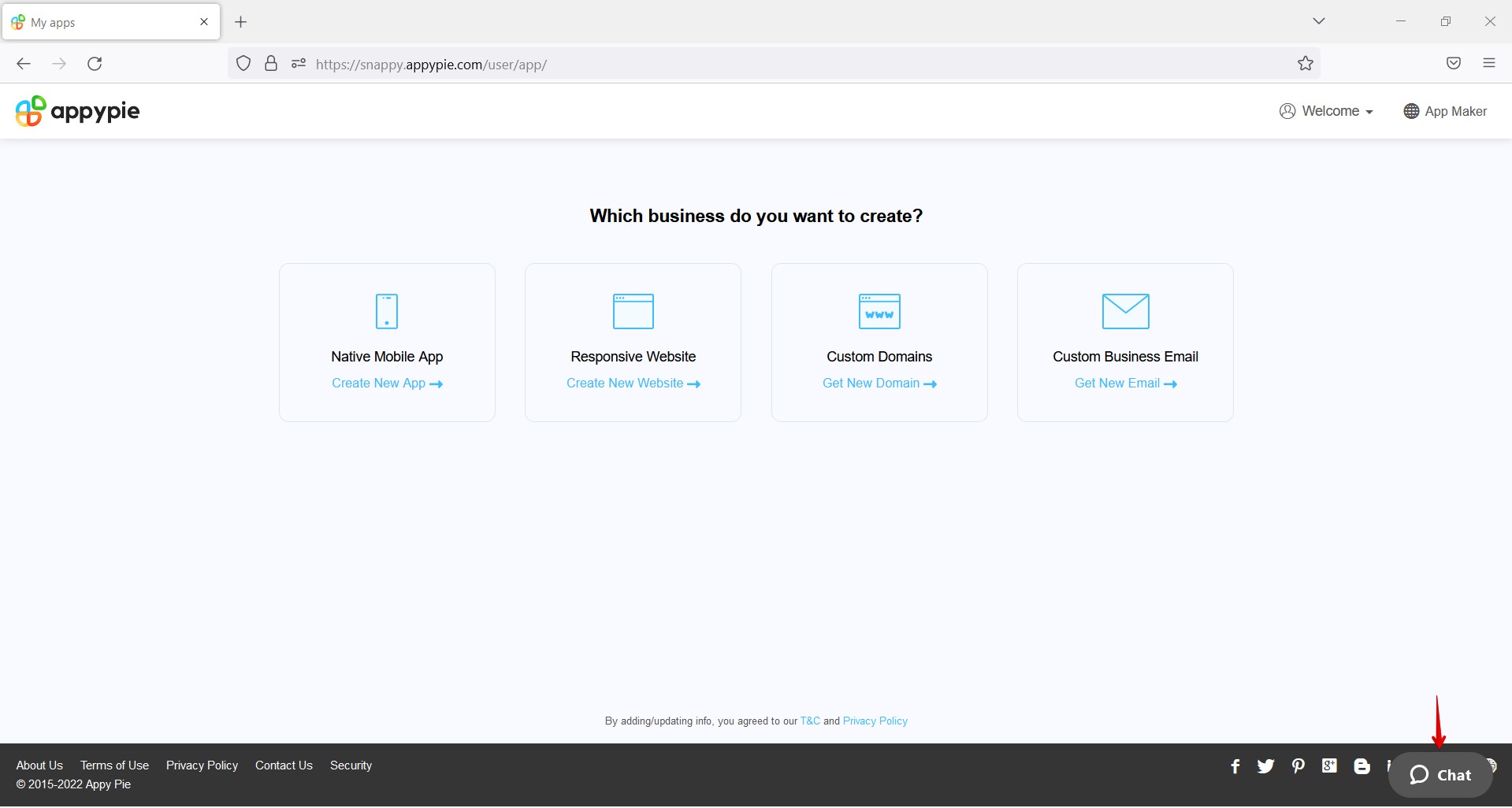
Die Komponente "Farbwähler" wird auf der Seite "Design und Anpassung" abgeschnitten
Trivial
- Der Benutzer ist bei dem System angemeldet.
- Das Geschäft “Native Mobile App” ist erstellt.
- Der “Native Mobile App”-Editor wird auf der Seite “Meine Funktionen” geöffnet.
- Klicken Sie auf den Punkt “Designanpassung”.
- Klicken Sie auf die Unterregisterkarte “Farbthema”.
- Blättern Sie die Seite nach unten.
- Klicken Sie in das Feld “Schaltflächentext”.
Betriebssystem: Windows 10
Browser: Mozilla Firefox v.108.0.1 (64-bit)
Die Komponente “Farbwähler” wird abgeschnitten.
Die Komponente “Color picker” sollte nicht abgeschnitten werden.
Die Meldung "Sorry, <Domain> ist nicht verfügbar" wird nicht in einer Zeile auf der Seite "Domains" angezeigt
Trivial
- Der Benutzer ist bei dem System angemeldet.
- Die Seite “Meine Anwendungen” ist geöffnet.
- Klicken Sie im Abschnitt “Benutzerdefinierte Domänen” auf “Neue Domäne abrufen”.
- Klicken Sie auf “Eine neue Domäne hinzufügen”.
- Geben Sie “test” in das Feld “Finden Sie Ihre perfekte Domain” ein.
- Klicken Sie auf “Suchen”.
- Blättern Sie die Seite nach unten.
- Klicken Sie auf “Get it” neben der Domain “test.ind.in”.
- Blättern Sie die Seite nach oben.
Betriebssystem: Windows 10
Browser: Mozilla Firefox v.108.0.1 (64-bit)
Die Meldung “Sorry, test.ind.in ist nicht verfügbar” wird nicht in einer Zeile angezeigt.
Die Meldung “Sorry, test.ind.in is not available” sollte in einer Zeile angezeigt werden.
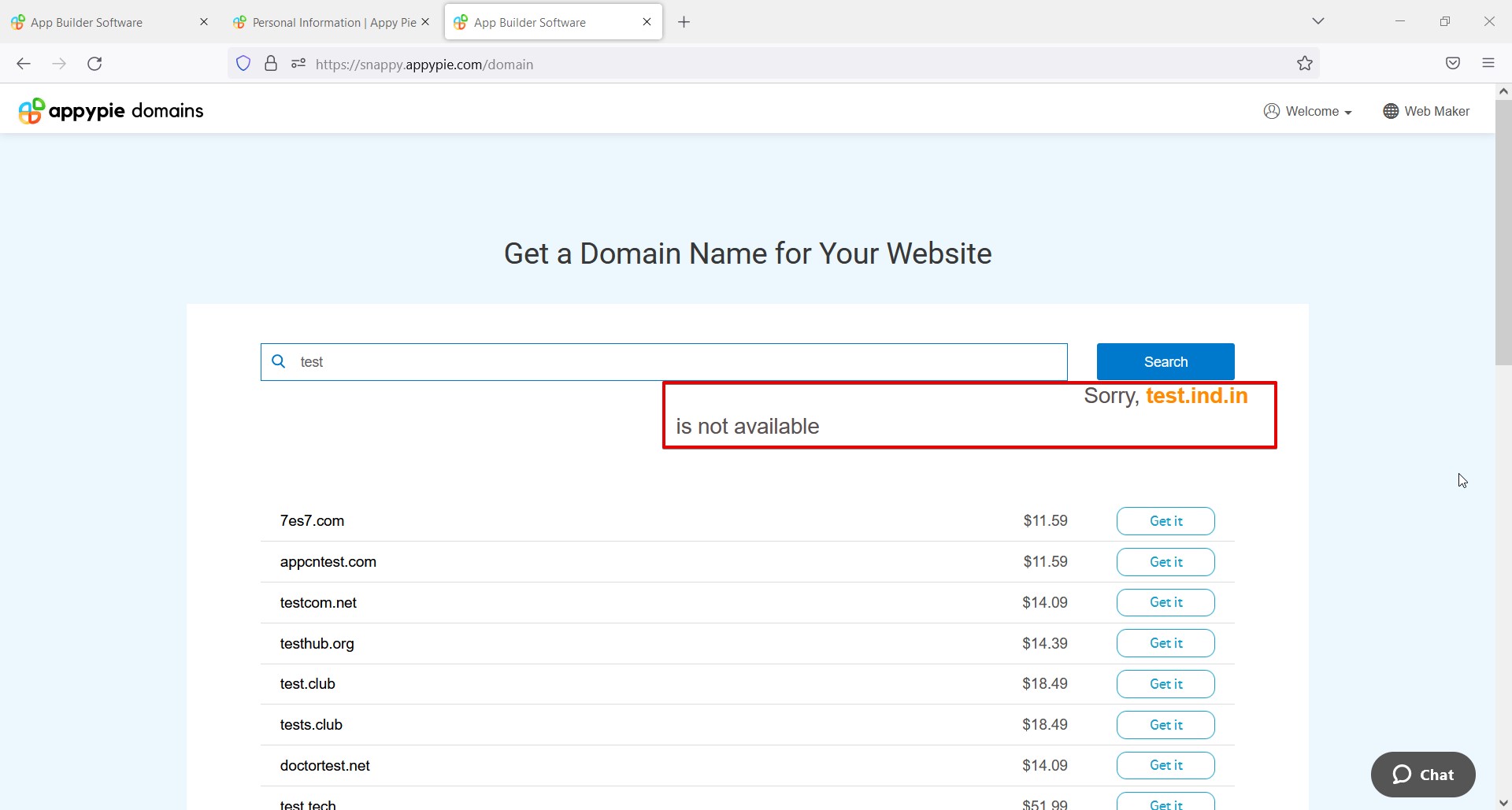
Ich führte Funktions-, Usability-, GUI-, Lokalisierungs-, Positiv- und Negativtests durch. Ich überprüfte Bereiche wie Anmeldung, Passwortrücksetzung, Abonnements und viele andere. Im Ergebnis wurden 12 Fehler gefunden, die zwar meist geringfügig sind, aber dennoch die Benutzerfreundlichkeit beeinträchtigen können.